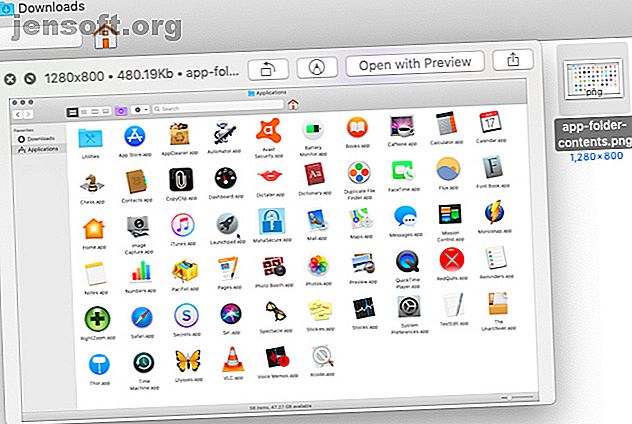
मैक फ़ाइलों का पूर्वावलोकन करने के लिए 5 आवश्यक त्वरित नज़र युक्तियाँ
विज्ञापन
यह देखना चाहते हैं कि आपके मैक पर संबंधित ऐप को खोले बिना कोई फ़ाइल क्या है? आपको बस स्पेस बार को प्रेस करना है। यह शॉर्टकट आपके मैक पर आसान क्विक लुक फीचर को ट्रिगर करता है।
हमारे मुफ़्त macOS खोजक कीबोर्ड शॉर्टकट धोखा शीट के साथ अपने मैक कार्यप्रवाह Supercharge!हालांकि इसका उपयोग करना सरल है, हम इससे बाहर निकलने के लिए पांच आवश्यक सुझावों का पता लगाएंगे।
1. शॉर्टकट के साथ फाइलों का पूर्वावलोकन करें

आपके द्वारा Space दबाने से फाइंडर फ़ाइल की सामग्री का पता चलने के बाद, आप फिर से Space को टैप करके पूर्वावलोकन को गायब कर सकते हैं। इसके लिए एस्केप की प्रेस करना एक और विकल्प है।
शॉर्टकट Cmd + Y भी क्विक लुक ट्रिगर का काम करता है। वहाँ भी एक इसी मेनू विकल्प है: फ़ाइल> त्वरित देखो ।
पूर्वावलोकन विंडो के किनारों को ऊपर और नीचे स्केल करने के लिए स्वतंत्र महसूस करें। आप त्वरित लुक पूर्वावलोकन के भीतर ज़ूम और पैन भी कर सकते हैं जैसा कि आप किसी भी मैक ऐप में करेंगे। ज़ूम करने के लिए दो अंगुलियों के साथ एक डबल-टैप जेस्चर या चुटकी का उपयोग करें। साथ ही, आप पूर्वावलोकन के अंदर और बाहर ज़ूम करने के लिए शॉर्टकट Cmd + Plus और Cmd + Minus का उपयोग कर सकते हैं।
एक पूर्वावलोकन में पैन करने के लिए, दो उंगलियों के साथ बाएं और दाएं स्वाइप करें। बेशक, यदि आप एक वीडियो पूर्वावलोकन में इस इशारे का उपयोग करते हैं, तो आप इसके बजाय वीडियो के माध्यम से स्क्रब करेंगे।
यदि आप स्क्रीन को भरने के लिए क्विक लुक प्रीव्यू विंडो चाहते हैं, तो स्पेस टैप करते समय ऑप्शन कुंजी दबाए रखें। यह एक पूर्ण-स्क्रीन पूर्वावलोकन को टॉगल करता है। वैसे, विकल्प कुंजी को दबाए रखने से macOS में कई उपयोगी क्रियाएं हो जाती हैं।
पूर्वावलोकन विंडो में बंद बटन के बगल में पूर्ण स्क्रीन बटन पर क्लिक करना एक पूर्ण स्क्रीन पूर्वावलोकन पर स्विच करने का एक और तरीका है।
2. ओपन, मार्क अप, और शेयर फ़ाइलें

क्विक लुक आपको टेक्स्ट फाइल, पीडीएफ और इमेज से लेकर स्प्रेडशीट, प्रेजेंटेशन और वीडियो तक सब कुछ प्रीव्यू करने देता है।
आपको सभी पूर्वावलोकन में कुछ सामान्य बटन मिलेंगे:
- [App] के साथ खोलें: इसका उपयोग उस फ़ाइल को खोलने के लिए करें जिसका आप इसके संबंधित या डिफ़ॉल्ट ऐप में पूर्वावलोकन कर रहे हैं। आप इस बटन को पूर्ण-स्क्रीन पूर्वावलोकन में नहीं देखेंगे।
- शेयर: यह बटन शेयर शीट के माध्यम से फ़ाइल को साझा करने के लिए है जो कि macOS के मानक है।
यदि आप पूर्वावलोकन कर रहे हैं, तो फ़ाइल के प्रकार के आधार पर, आपको कुछ अतिरिक्त विकल्प भी मिलेंगे यदि आपने macOS Mojave में अपग्रेड किया है।
उदाहरण के लिए, जब आप एक पीडीएफ का पूर्वावलोकन कर रहे हैं, तो आपको फाइंडर में एम्बेडेड Mojave- मार्कअप टूल की सबसे अच्छी नई सुविधाओं में से एक तक पहुंच मिलेगी।
मार्कअप बटन को देखें जो आपको पूर्वावलोकन विंडो से पीडीएफ को सही एनोटेट करने के लिए उपकरण देता है। आप साइडबार में पेज थंबनेल का उपयोग करके पीडीएफ में विभिन्न पृष्ठों पर भी नेविगेट कर सकते हैं। इसी तरह, स्प्रेडशीट पूर्वावलोकन में, आप चादरों के बीच नेविगेट कर सकते हैं।
इसके अलावा, आप रोटेट लेफ्ट बटन से उनके पूर्वावलोकन से चित्र / वीडियो को घुमा सकते हैं। विकल्प कुंजी को दबाकर अस्थायी रूप से दाईं ओर स्थित बटन को बटन बदलें। ऑडियो / वीडियो पूर्वावलोकन में, आपको एक ट्रिम बटन मिलेगा। यदि यह गायब है, तो आपको सिस्टम वरीयताएँ> एक्सटेंशन> खोजक से इसे सक्षम करना होगा।
याद रखें, आप कुछ युक्तियों के साथ तेजी से सही macOS सेटिंग पा सकते हैं, इन 7 युक्तियों के साथ मैक सिस्टम प्राथमिकताएं ढूंढें। इन 7 युक्तियों के साथ मैक सिस्टम वरीयताएँ तेज़ खोजें, यह आपके मैक सिस्टम सेटिंग्स तक पहुँचने के लिए एक गो-वर्कफ़्लो करने में मदद करता है। यहां बताया गया है कि आप हर बार सही वरीयता फलक पर कैसे जा सकते हैं। अधिक पढ़ें ।
3. कई वस्तुओं का पूर्वावलोकन करें

आपको उन्हें पूर्वावलोकन करने के लिए एक समय में खोजक आइटम का चयन करने की आवश्यकता नहीं है। आप कई वस्तुओं का चयन कर सकते हैं और क्विक लुक उनके पूर्वावलोकन को एक संग्रह के रूप में प्रदर्शित करेगा जिसे आप ब्राउज़ कर सकते हैं। फ़ाइल पूर्वावलोकन के बीच स्थानांतरित करने के लिए दाएँ और बाएँ तीर कुंजियों का उपयोग करें।
(यदि आपने किसी एकल फ़ाइल को चुने जाने पर तीर कुंजियों को मारा है, तो क्विक लुक अभी भी आपको उस फ़ोल्डर में शेष के पूर्वावलोकन के माध्यम से चलेगा।)
इससे कोई फर्क नहीं पड़ता कि आपके द्वारा चयनित आइटम विभिन्न स्वरूपों में हैं; क्विक लुक बस वही काम करेगा।
जब आप कई मदों का पूर्वावलोकन कर रहे हैं, तो शीर्षक बार के बाएं खंड में इंडेक्स शीट बटन को देखें। यह बटन आपको चयनित फ़ाइलों का ग्रिड-आधारित प्रदर्शन देता है, जिससे आपको यादृच्छिक क्रम में उनका पूर्वावलोकन करना आसान हो जाता है।
पूर्ण-स्क्रीन पूर्वावलोकन में, आपको स्क्रीन के नीचे टूलबार में इंडेक्स शीट बटन मिलेगा। यहाँ, आपको एक प्ले / पॉज बटन भी मिलेगा जो तब काम आता है जब आप चयनित चित्रों को स्लाइड शो के रूप में पूर्वावलोकन करना चाहते हैं।
स्पॉटलाइट, डॉक, नोट्स और अधिक में पूर्वावलोकन आइटम

डॉक में जोड़े गए स्पॉटलाइट (आपका मैक का सर्च मैकेनिज्म) और फोल्डर आपको फाइल प्रिव्यू भी देते हैं। इनके साथ, आप पीडीएफ के माध्यम से ब्राउज़ कर सकते हैं, वीडियो चला सकते हैं, स्प्रैडशीट में शीट स्विच कर सकते हैं, और इसी तरह। लेकिन आपको शेयर मेनू और इंडेक्स शीट जैसी उन्नत क्विक लुक सुविधाएँ नहीं मिलेंगी।
स्पॉटलाइट में, जब आप खोज परिणामों में इसे चुनते हैं, तो आप स्वचालित रूप से एक फ़ाइल के लिए पूर्वावलोकन देखेंगे।
डॉक में जोड़े गए फ़ोल्डर्स के मामले में, आप उनकी फ़ाइलों की सामग्री का पूर्वावलोकन केवल तभी कर सकते हैं जब आपने फ़ोल्डर सामग्री को एक प्रशंसक या ग्रिड के रूप में प्रदर्शित किया हो। (फ़ोल्डर की सामग्री के लिए अलग-अलग विचारों के बीच स्विच करने के लिए, फ़ोल्डर के डॉक शॉर्टकट के संदर्भ मेनू से सही दृश्य का चयन करें। इन 5 शॉर्टकट के साथ अपने मैक डॉक को फिर से महान बनाएं अपने मैक डॉक को फिर से बनाएं इन 5 शॉर्टकट के साथ छड़ी क्यों जब आप सुपर उपयोगी शॉर्टकट के एक समूह के लिए उन्हें स्वैप कर सकते हैं, तो आपके मैक की गोदी के साथ आए आइकन। और पढ़ें।)
यह काफी सुविधाजनक है कि मैकओएस आपको कुछ अन्य मैक ऐप में क्विक लुक का उपयोग करने की भी अनुमति देता है। यह तब काम आता है जब आप एप्पल मेल या एप्पल नोट्स में अटैचमेंट्स को प्रीव्यू करना, कहना या टाइम मशीन में फाइल को प्रीस्टोर करना चाहते हैं।
5. क्विक लुक प्लगइन्स इंस्टॉल करें

आप पाएंगे कि आप कुछ प्रकार की फ़ाइलों का पूर्वावलोकन नहीं कर सकते हैं - जैसे कि अभिलेखागार और EPUBs - क्विक लुक के साथ। लेकिन आप इस प्रतिबंध को तीसरे पक्ष के प्लगइन्स के साथ प्राप्त कर सकते हैं। यहाँ कुछ है:
- बेटरज़िप क्विक लुक जेनरेटर या बेटरज़िप : संपीड़ित अभिलेखागार की सामग्री का पूर्वावलोकन करने के लिए
- QLMobi: किंडल-आधारित ईबुक प्रारूपों का पूर्वावलोकन करने के लिए
QLImage एक और उपयोगी QuickLook प्लगइन है। यह छवि पूर्वावलोकन में छवि आयाम और फ़ाइल आकार प्रदर्शित करता है।
आपको quicklookplugins.com पर विभिन्न अन्य प्लगइन्स का एक उपयोगी संकलन मिलेगा। एक QuickLook प्लगइन स्थापित करने के लिए, यहाँ आपको क्या करना है:
- Go> Go to Folder पर क्लिक करें।
- पॉपअप बॉक्स में जो दिखाता है, इस स्थान को चिपकाएँ और Go बटन दबाएं:
~/Library/QuickLook - खुलने वाले फ़ोल्डर में प्लगइन फ़ाइल ( QLGENERATOR एक्सटेंशन के साथ) खींचें।
यदि प्लगइन जल्दी से सक्रिय नहीं होता है, तो आप इस टर्मिनल कमांड को निष्पादित करके इसे गति दे सकते हैं:
qlmanage -r मैक पर क्विक लुक का अधिक बार उपयोग करें
क्विक लुक macOS की सबसे सूक्ष्म विशेषताओं में से एक है और यह मैक न्यूबीज़ के लिए फाइंडर टिप्स की हमारी सूची में एक महत्वपूर्ण है। कभी-कभी लोग क्विक लुक के बारे में जाने बिना वर्षों चले जाते हैं। क्या आप इसी तरह किसी भी छोटे, लेकिन उपयोगी macOS से छूट गए हैं, जिसमें 18 छोटे हैं, लेकिन उपयोगी macOS के फीचर्स हैं जिनके बारे में आप जानना चाहते हैं। याद करने के लिए जब तक आप उन पर ठोकर नहीं खाते या कोई उन्हें आपकी ओर इशारा करता है। अधिक पढ़ें ?
मैक टिप्स, ओएस एक्स फाइंडर, पूर्वावलोकन ऐप के बारे में अधिक जानकारी प्राप्त करें।

